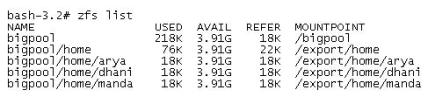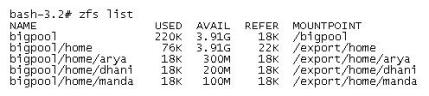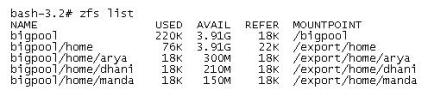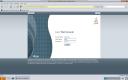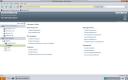Sekedar catatan ketika mencoba ZFS di Solaris Express 5.11 di vmware, mudah-mudahan bermanfaat, amien… ![]()
Create mirror pool dengan nama “bigpool”
# zpool create bigpool mirror c0d1 c1d1
Check partisi apakah benar menggunakan ZFS filesystem
# fstyp /dev/dsk/c0d1s0
zfs
List ZFS yang ada
# zpool list
NAME SIZE USED AVAIL CAP HEALTH ALTROOT
bigpool 3.97G 898K 3.97G 0% ONLINE -
Mengaktifkan fitur compression di pool
# zfs set compression=on bigpool
Create home direktori filesystem dan di mount ke /export/home
# zfs create bigpool/home
# zfs set mountpoint=/export/home bigpool/home
Mengaktifkan NFS-export secara Otomatis disemua home direktori
# zfs set sharenfs=rw bigpool/home
Create home direktory untuk masing-masing user
# zfs create bigpool/home/arya
# zfs create bigpool/home/dhani
# zfs create bigpool/home/manda
List ZFS yang ada sekarang :
Setting quota masing-masing user
# zfs set quota=300m bigpool/home/arya
# zfs set quota=200m bigpool/home/dhani
# zfs set quota=100m bigpool/home/manda
List ZFS yang ada sekarang dengan quota yang telah diset sebelumnya
Menambah quota masing-masing user (fitur ini sangat terasa mudah sekali dibandingkan jika kita extend partisi di filesystem lain)
# zfs set quota=150m bigpool/home/manda
# zfs set quota=210m bigpool/home/dhani
List ZFS yang ada, dengan quota yang telah di extend
Untuk menambah space ke pool
# zpool add bigpool mirror c2d1 c2d2
Membuat snapshot direktori arya
# zfs snapshot bigpool/home/arya@today
Mengembalikan snapshot ke snapshot sebelumnya
# zfs rollback bigpool/home/arya@yesterday
Jika ingin mencoba Administrasi ZFS via GUI bisa juga dengan menjalankan service “smcwebserver”
# /usr/sbin/smcwebserver start
Kemudian arahkan web browser ke https://nama_host:6789
Ini adalah screenshoot dari ZFS GUI :